工具欄對(duì)Word2003的每個(gè)朋友都有特殊的意義。因?yàn)樗呀?jīng)習(xí)慣了,所以在使用WPS系列軟件時(shí),它確實(shí)不適用。有時(shí)需要很長(zhǎng)時(shí)間才能找到一個(gè)通用的工具。如何解決這個(gè)問題?讓我們以WPS Text 2013的繪圖工具為例,介紹如何在WPS中找到工具按鈕。就像在Word2003中搜索一樣,其他工具也可以用同樣的方法搜索。有此需要的朋友可以借此機(jī)會(huì)學(xué)習(xí),希望本文能對(duì)大家有所幫助。
如下圖1所示,WPS默認(rèn)有兩種皮膚界面風(fēng)格,一種是傳統(tǒng)的經(jīng)典風(fēng)格,另一種是2012(2013)的風(fēng)格。(注:WPS 2012(2013)風(fēng)格與OFFiCE 2010和2013非常相似)
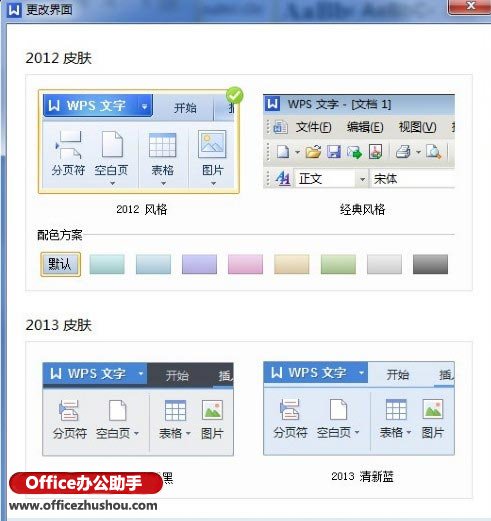
在WPS經(jīng)典樣式中,繪圖工具欄位于“視圖”-“工具欄”-“繪圖”中,工具欄菜單中還有許多其他工具命令。我們可以點(diǎn)擊復(fù)選框來顯示這些工具欄按鈕,如下圖2所示。
在WPS 2012或2013界面中,工具欄的顯示有些特殊。在2012或2013界面風(fēng)格中,工具欄被重新命名為功能區(qū)。默認(rèn)情況下,許多功能區(qū)域不會(huì)顯示,只有在選擇了功能對(duì)象時(shí)才會(huì)自動(dòng)顯示。
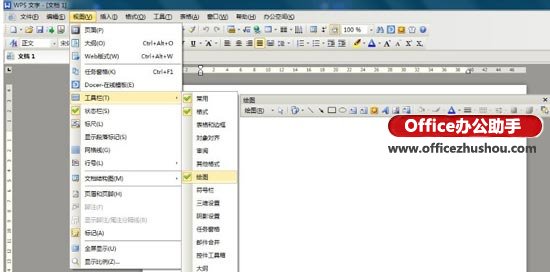
同樣以繪圖工具為例:
1.首先,我們通過“插入”-“形狀”來繪制文檔中的任何圖形。
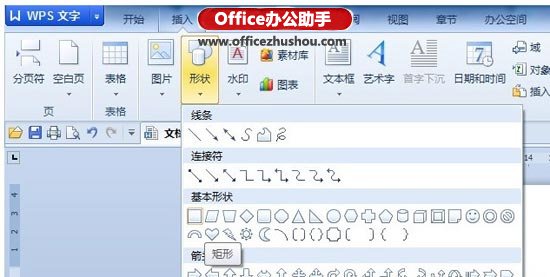
2.如下圖4所示,“繪圖工具”將自動(dòng)顯示在WPS Text 2013頂部的主選項(xiàng)卡上,只要我們選擇圖形對(duì)象。

同樣的道理,提示:,如果我們選擇一幅畫,它是展示這幅畫的工具。






